Travailler avec un appareil Android
Table des matières
Installer JMap Survey
Pour installer JMap Survey sur votre appareil Android :
-
Téléchargez JMap Survey à partir du Google Play Store en touchant Installer : https://play.google.com/store/apps/details?id=com.k2geospatial.jmap.
-
Touchez l’icône
 pour ouvrir JMap Survey. L’application s’affiche en anglais ou en français, en fonction de la langue sélectionnée dans votre appareil mobile.
pour ouvrir JMap Survey. L’application s’affiche en anglais ou en français, en fonction de la langue sélectionnée dans votre appareil mobile.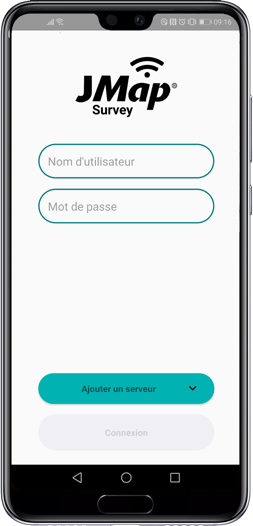
-
Autorisez les fonctions de géolocalisation et l’accès aux photos, caméra et fichiers de votre appareil. Votre réponse est mémorisée.
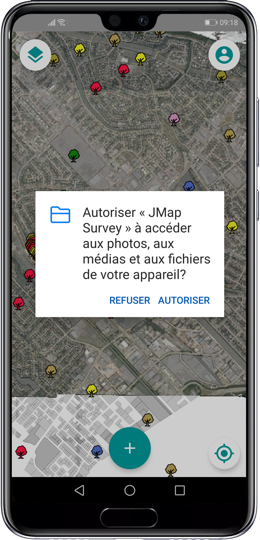
Se connecter à un projet JMap
Pour configurer la première connexion à un projet :
-
Dans l’écran d’accueil, touchez Ajouter un serveur . La fenêtre Ajouter un nouveau s’ouvre automatiquement pour créer la connexion à un projet.
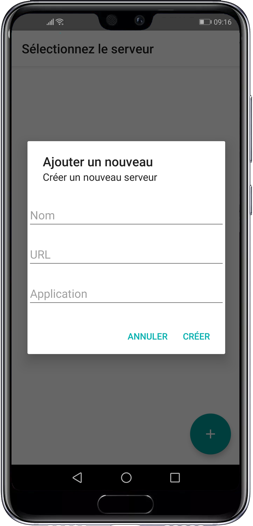
-
Donnez un nom à votre projet dans JMap Survey.
-
Inscrivez l’URL principale du serveur JMap et le nom du projet JMap auquel vous vous connectez. Le nom du projet et l’URL ne sont pas sensibles à la casse. Ces informations vous sont fournies par votre administrateur JMap.
Exemple d’URL : https://jmap7.jmaponline.net (avec port si différent de 80, ex. :8080 )
Exemple de nom du projet : Montreal
-
Touchez Créer. L’accès au projet est configuré et le nom du projet s’affiche désormais sur l’écran d’accueil.

Vous pouvez vous connecter à d’autres projets à partir de l’écran Sélectionnez le serveur :
-
Dans l’écran d’accueil, touchez le nom du projet pour accéder à l’écran Sélectionnez le serveur.
-
Touchez
 pour ouvrir la fenêtre Ajouter un nouveau et configurer l’accès à un nouveau projet.
pour ouvrir la fenêtre Ajouter un nouveau et configurer l’accès à un nouveau projet.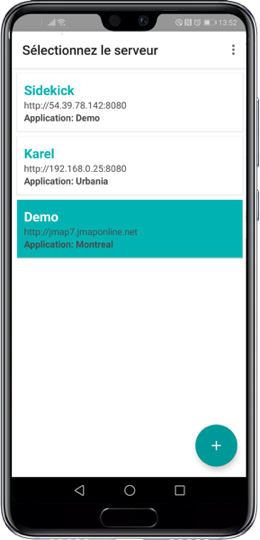
Modifier les connexions aux projets
Vous pouvez modifier ou effacer les informations de connexion d’un projet à partir de l’écran Sélectionnez le serveur :
-
Touchez le nom du projet à l’accueil de JMap Survey pour accéder à l’écran Sélectionnez le serveur.
-
Touchez
 pour afficher la fonction Sélectionner items.
pour afficher la fonction Sélectionner items. -
Sélectionnez le projet de votre choix.
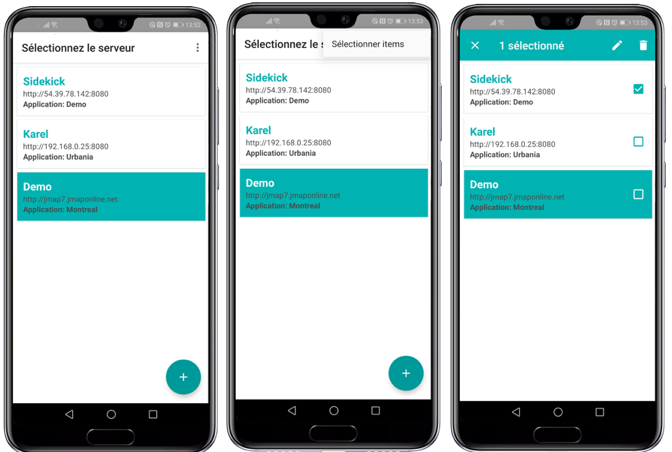 .
. -
Touchez
 pour ouvrir la fenêtre Modifier dans laquelle effectuer les changements dans les noms de projet et/ou l’URL du serveur.
pour ouvrir la fenêtre Modifier dans laquelle effectuer les changements dans les noms de projet et/ou l’URL du serveur.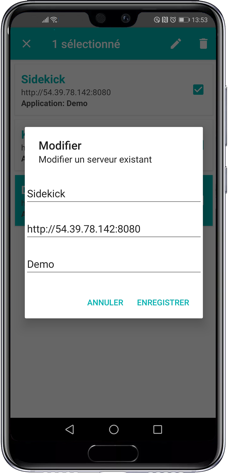
-
Touchez
 pour effacer le projet.
pour effacer le projet. -
Sélectionnez plusieurs projets. Seule la fonction effacer est disponible.
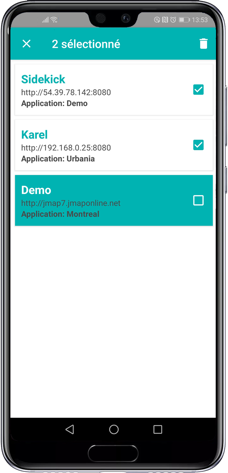
-
Touchez l’icône pour effacer les projets ou
 pour annuler la sélection et revenir à l’écran Sélectionnez les projets.
pour annuler la sélection et revenir à l’écran Sélectionnez les projets.